로지텍 G Hub는 로지텍 게이밍 장비를 위한 사용자 인터페이스 및 소프트웨어로, 여러 기능을 조정하고 사용자화할 수 있는 도구이에요.그러나 사용자들은 때때로 G Hub의 작동에 문제를 경험할 수 있습니다. 다음은 자주 발생하는 문제 10가지와 그에 대한 해결 방법이에요.
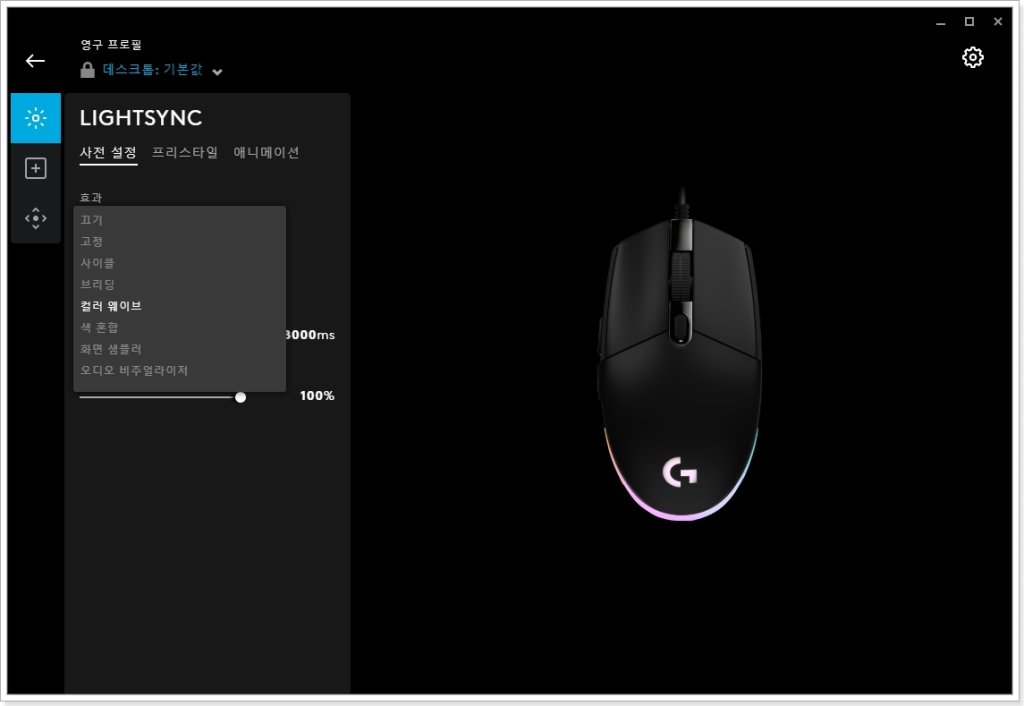
1. G Hub가 감지하지 못하는 장치:
- 모든 케이블 연결을 확인하고 장치를 재연결해 보세요.
- 다른 USB 포트를 사용해 보세요.
- 로지텍 G Hub와 관련된 모든 프로세스를 종료한 후 재시작해 보세요.
2. G Hub가 업데이트되지 않음:
- 방화벽이나 안티바이러스 설정을 확인하여 G Hub가 업데이트를 다운로드 할 수 있도록 허용해 주세요.
- G Hub를 완전히 설치 제거한 후 최신 버전을 공식 웹사이트에서 다운로드받아 재설치해 보세요.
3. G Hub 소프트웨어가 열리지 않음:
- G Hub 소프트웨어를 관리자 권한으로 실행해 보세요.
- 호환성 문제가 있을 수 있으니, 최신 Windows 업데이트를 설치하세요.
4. 설정이 저장되지 않음:
- G Hub 소프트웨어를 최신 버전으로 업데이트하세요.
- 클라우드 동기화 기능이 활성화되어 있는지 확인하고, 필요 시 재로그인하여 동기화해 보세요.
5. 장치 프로필 문제:
- 사용자 프로필을 다시 생성하고 설정을 다시 구성해 보세요.
- G Hub 내부에서 프로필을 수동으로 전환해 보세요.
6. 매크로 기능 작동 불량:
- 매크로 설정이 정확한지 확인하고, 필요하다면 매크로를 재설정하세요.
- G Hub 소프트웨어를 재설치하여 문제가 해결되는지 확인해 보세요.
7. 소프트웨어 충돌 문제:
- 다른 백그라운드 프로세스나 소프트웨어가 G Hub와 충돌하지 않는지 확인해 보세요.
- 컴퓨터를 안전 모드에서 부팅하여 G Hub가 정상적으로 작동하는지 확인해 보세요.
8. G Hub가 잘못된 설정을 적용함:
- G Hub 내에서 사용자 설정을 초기화하고 다시 설정해 보세요.
- 장치를 G Hub에 제거한 후 다시 추가해 보세요.
9. 오디오 장치 문제:
- 오디오 드라이버를 확인하고 필요한 경우 업데이트하세요.
- G Hub 내에서 오디오 설정을 점검하고, 장치가 올바르게 선택되었는지 확인하세요.
10. G Hub가 자동으로 시작되지 않음:
- G Hub 설정에서 ‘시스템 시작 시 실행’ 옵션이 활성화되어 있는지 확인하세요.
- 작업 관리자의 ‘시작 프로그램’ 탭에서 G Hub가 활성화되어 있는지 확인하고, 필요하다면 활성화시켜주세요.
이러한 문제들이 계속 발생한다면, 로지텍의 고객 지원팀에 연락하여 추가적인 도움을 요청하는 것도 좋은 방법이에요. 때때로 소프트웨어의 버그나 시스템의 특정 설정이 문제를 야기할 수 있으므로, 고객 지원팀은 이러한 이슈를 해결하는 데 더 많은 전문 지식을 제공할 수 있어요.